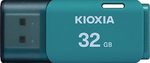標準設定の3分間カウントダウンをやってみた
タイムキューブにはない機能がありがたい
六角柱のチックタイムの標準カウントダウンタイマーは、3、5、10、15、25、30分と6種類。たしかに3分、5分、10分のタイマーが必要な筆者のようなユーザには、2個のタイムキューブを使い分けることなく、1個のチックタイムで事足りることになる。チックタイムもタイムキューブ同様、カウントダウンしたい分表示の数字が真上になるように倒すことで、カウントダウンがスタートとなる。
タイムキューブにはなかった機能で、チックタイムは、標準搭載のタイマー以外のカウントダウン時間の設定にも対応している。例えば、チックタイムの標準設定にはない20分のカウントダウンが必要な場合は、液晶画面の側の左右に配置されたM+(分)、S+(秒)のボタンを必要回押すことで、自由にカウントダウンタイマーをセットすることができる。
20分ならM+を20回押せば、設定できる。20分30秒なら、M+ボタンを20回、S+ボタンを30回押せば設定できる仕組みだ。最大設定可能なカウントダウンタイマーは99分59秒(約1時間40分)だ。
ちなみにこのタイミングで、カウントダウン時に少し離れた場所などにいそうな予定があれば、V+とV-のいずれかのボタンを押してビープ音の大小を設定しておくのがよいだろう。設定が終わり、チックタイムを90度倒せばカウントダウンがスタートする。その時、上面に表示されている標準設定の数字も発光するが、これは気にする必要はない。
タイムキューブにはないチックタイムの2つ目の機能はストップウォッチ(カウントアップ)機能だ。いずれかのボタンを一度押した電源オンの状態で、チックタイムのブランド表示面を上に向けて置くことでカウントアップが自動的にスタートする。
目的の測定を終えれば、チックタイム本体を持ち上げて液晶画面を見ることで、現在までの経過時間を知ることができる。タイムキューブではサポートされていない機能なので、必要な人にはありがたいオプションだ。最大測定可能時間は、液晶表示の最大値である99分99秒までとなる。

この連載の記事
-
第858回
スマホ
USBケーブルの“正体”を暴くType-C結線チェッカーを衝動買い -
第857回
スマホ
全ポートType-C化に時代を感じつつ、CIOのUSB ACアダプタ「NovaPort TRIO II」を衝動買い -
第856回
スマホ
遊べる“ビジネス電子ペーパー”EZ Sign NFCを衝動買い -
第855回
スマホ
Galaxy Z Fold7用「両面アラミド繊維ケース」をやっぱりの衝動買い -
第854回
トピックス
それでも現金を持たざるを得ない現況で、ジッパー付きセキュリティポーチ靴下を衝動買い -
第853回
トピックス
3COINSのクリアワイヤレスキーボードが1000円に値下がりしたのでまた衝動買い -
第852回
トピックス
価格は優秀、剃りは凡庸 USB充電可なシャオミ製電動シェーバーを衝動買い -
第851回
トピックス
出張も旅行もこれ一台! 「クリップ型USB Type-C充電器+タップ」を衝動買い -
第850回
トピックス
年初にAndroid搭載のカラーE Ink端末「Bigme B751c」を衝動買いして9ヵ月使ってみた -
第849回
トピックス
理論派が作った“変態ピック”を半世紀ベーシストが衝動買い -
第848回
トピックス
“ケーブル紛失ゼロ”の未来系SSDケースを衝動買い - この連載の一覧へ